
Reparo de fotos com IA
Repare suas fotos, melhore a qualidade e restaure momentos preciosos com uma solução baseada em IA.
12/12/2022 • Arquivado para: Recuperação de arquivos • Soluções comprovadas
O Avast é um dos softwares antivírus mais eficazes que verifica regularmente seu computador em busca de arquivos suspeitos ou desconhecidos e o mantém protegido contra malware. É trabalho do Avast encontrar e remover arquivos que não são baixados dos recursos conhecidos.
No entanto, às vezes nós mesmos baixamos esses arquivos e os mantemos salvos em nosso computador porque são importantes. Infelizmente, o Avast não sabe disso e, junto com os vírus, também exclui os arquivos que podem ser potencialmente prejudiciais.
Se o Avast excluiu um arquivo importante do seu computador e você está se perguntando como restaurar um arquivo da Quarentena do Avast, nós o ajudamos.
Esses arquivos são movidos para a Quarentena, uma área onde os arquivos infectados ou suspeitos são armazenados para que não afetem o computador.
Este artigo contém várias soluções que podem ajudá-lo a restaurar o arquivos da Quarentenado Avast.
Vamos começar.
Como descrito acima, a Quarentena do Avast é um local onde o Avast armazena arquivos potencialmente prejudiciais longe de outros dados do computador. Quando seu arquivo é movido para a Quarentena, ele não pode danificar nenhum outro arquivo no computador, nem pode ser executado. Isso significa que o arquivo se tornou inútil. Mas, se você quiser recuperar esse arquivo, uma maneira de fazer isso é recuperá-lo diretamente da Quarentena.
Passo 1: Abra a interface do usuário do Avast clicando com o botão direito do mouse no ícone laranja na bandeja do sistema do Windows.
Passo 2: vá para Proteção. Em seguida, selecione a Quarentena.
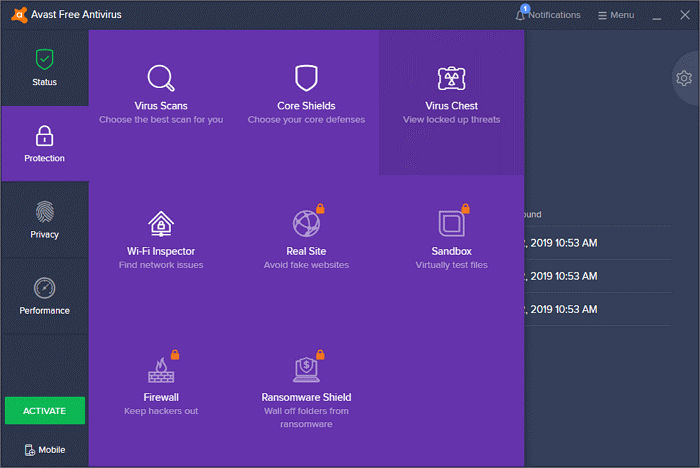
Passo 3: você verá arquivos que foram excluídos pelo Avast e armazenados na Quarentena. Encontre o arquivo que você deseja recuperar. Selecione o(s) arquivo(s) desejado(s) e clique em Restaurar.
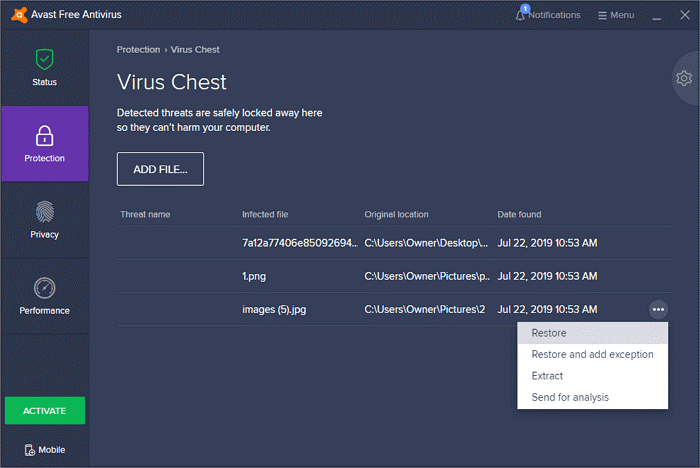
Nesse ponto, seu arquivo será restaurado de volta para sua pasta original, de onde foi excluído.
Outra forma de recuperar arquivos apagados pelo Avast é através do Wondershare Recoverit. É uma ferramenta de aplicativo útil que ajuda a recuperar arquivos de locais com os quais você não está familiarizado - neste caso, a Quarentena.
Para recuperar seus arquivos excluídos importantes usando o Wondershare Recoverit, siga os passos abaixo.
Passo 1: selecione o local
Supondo que você tenha baixado o Wondershare Recoverit para seu respectivo sistema operacional, inicie-o. A primeira coisa que você precisa fazer é selecionar um local.
Selecione o local exato onde você armazenou o arquivo que foi posteriormente excluído pelo Avast. Por exemplo, se seu arquivo foi excluído da unidade C, selecione a unidade C como seu local.

Passo 2: deixe verificar
Depois de selecionar os arquivos, clique em verificar. Depois de um tempo, ele começará a mostrar os arquivos excluídos. Os arquivos excluídos pelo Avast serão exibidos na pasta Arquivos excluídos.

Passo 3: Recupere os arquivos
Agora que você localizou seus arquivos excluídos, é hora de recuperá-los e salvá-los de volta em seu local original. Selecione os arquivos desejados e clique em Recuperar. Seus arquivos serão recuperados.

Agora você sabe como restaurar um arquivo da Quarentena do Avast, mas não pode gastar seu tempo e esforço repetidas vezes sempre que o Avast excluir seus arquivos. O que você precisa fazer é impedir que o Avast exclua seus arquivos. E há uma maneira de fazer isso. SIga os passos abaixo.
Passo 1: Abra o Antivírus Avast e vá para ☰ Menu > Configurações .
Passo 2: nas configurações, vá para Geral > Exceções.
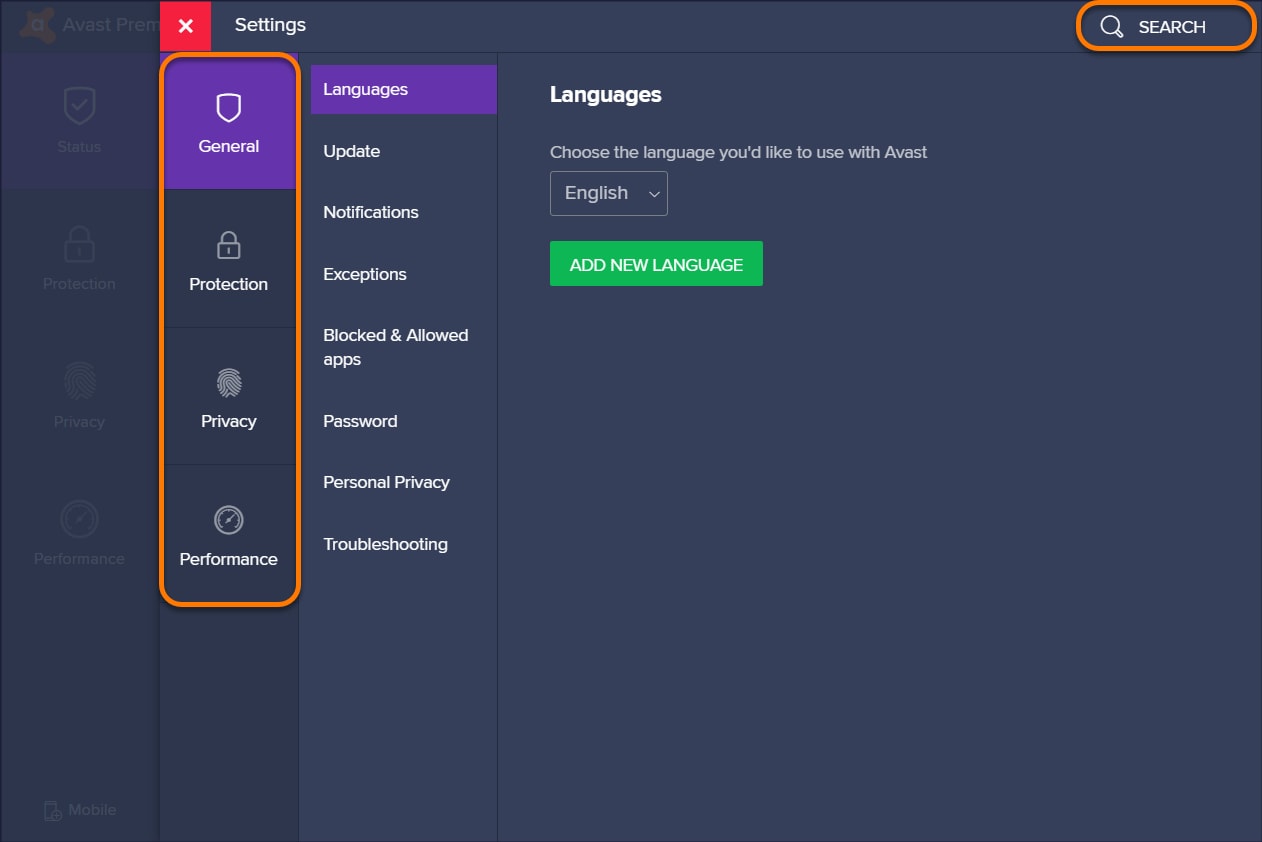
Passo 3: clique em Adicionar exceção. O Avast exibirá a caixa de diálogo que você usará para abrir uma exceção.
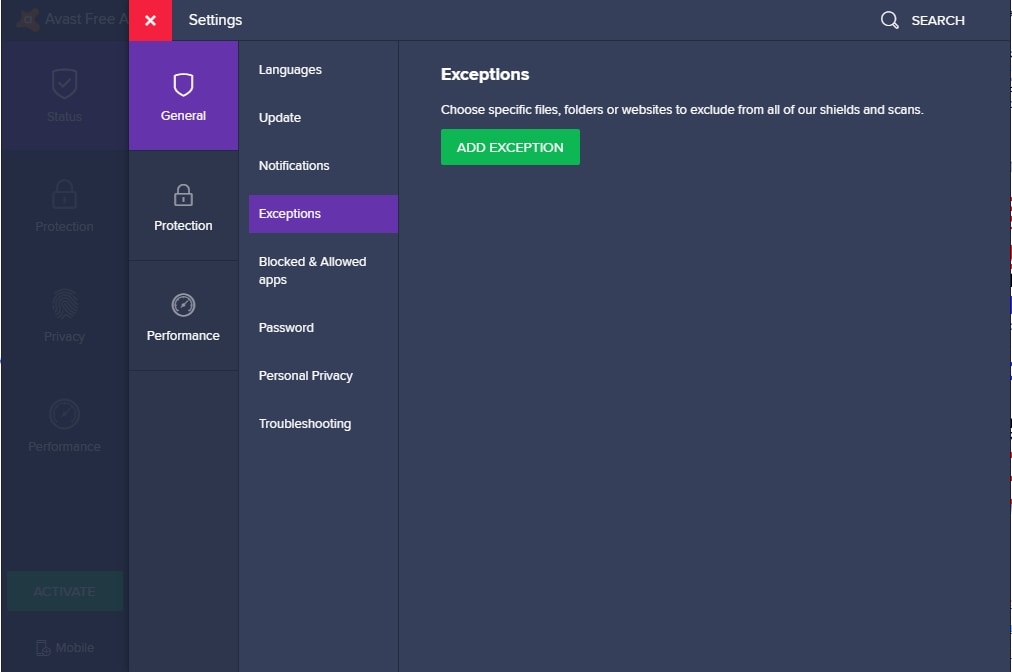
Passo 4: Para abrir uma exceção, você precisa selecionar um arquivo ou uma pasta. Você também pode simplesmente digitar o URL do arquivo na caixa de texto e clicar em Adicionar Exceção. A maneira eficiente de fazer isso seria criar uma pasta específica para arquivos que você não deseja que o Avast exclua. Toda vez que você baixar um arquivo de fontes desconhecidas, basta adicioná-lo a essa pasta e mantê-lo sem ser detectado pelo Avast.
O Antivírus Avast vem com seus respectivos profissionais, que são importantes para manter seu computador protegido contra vírus e malware que se infiltram junto com os arquivos. No entanto, às vezes o Antivírus Avast exclui seus arquivos importantes porque eles podem ser prejudiciais ao seus disco rígido. Mas, agora você sabe como restaurar um arquivo da Quarentena do Avast. Notavelmente, as soluções mencionadas acima funcionam quase sempre.
Além disso, se você deseja impedir que o Antivírus Avast exclua arquivos e os transfira para a Quarentena, você pode usar o Wondershare Recoverit e seguir o processo mencionado acima. Esperamos que este artigo tenha ajudado com seu problema.
P1: Onde está localizado a Quarentena do Avast?
A quarentena do Avast está localizada no menu do aplicativo Antivírus Avast. Para acessar a Quarentena, inicie o aplicativo e vá para o menu. A partir daí, selecione a Quarentena.
P2: Como remover algo da Quarentena do Avast?
Para excluir arquivos da Quarentena do Avast, abra a Quarentena no menu Avast e siga os passos abaixo.
P3: Como destivar a Quarentena do Avast?
Você pode desabilitar completamente o Antivírus Avast na Barra de Tarefas do Windows. Clique com o botão direito do mouse em Avast Shield Control e selecione uma das opções para desativar; por 10 minutos, 1 hora, até que o computador reinicie, ou permamentemente. Confirme sua escolha e desative.
Para desabilitar apenas a Quarentena, você pode abrir uma exceção para arquivos ou pastas específicos. No Avast, vá para ☰ Menu > Configurações > Geral > Exceções. Selecione arquivos ou pastas para excluir da atividade do Avast e clique em Adicionar Exceção.
Luís Santos
chief Editor